极渲染是一款云渲染软件,提供了相当实用的图像云渲染服务。全行业最低价格,计费精确到秒,渲染速度十分的迅速,专为全国3D设计师打造,采用海量高性能服务器,保证渲染速度超速高效,全程自动化处理,数据全程加密,整个渲染过程无人能够接触导数据渲染完成后自动删除源文件,保证用户的数据信息不外泄。软件24小时提供专业服务,用户直接使用3dx Max通过插件一键提交,整个渲染过程就像是在本地操作一样,非常的方便快捷。如果出现问题,支持克服协助解决问题,再次渲染时,保证渲染的容错率,从而大大减少失败的可能性。使用极渲染,拥有众多精美的皮肤和双重色彩的定义,可根据用户的需求进行改变,通过它还能够随时查看渲染的进度,渲染完成后就可以快速分享给好友或者顾客,实现工作上的连接。需要的朋友快来下载吧!
软件功能
1、标准配置单任务性能约等于8台 Core i7-6700K2、多任务多相机同时渲染,效率提升 5-100 倍3、多端云数据同步实现异地办公4、专属VIP客服人工一对一交流5、全程加密处理保证作品私密性6、极简操作匹配软件,一键提交
软件特色
1、便捷的操作安装极渲染客户端后,插件会自动安装。在3ds Max内,即可通过插件一键提交,整个渲染过程如同在本地操作,方便快捷。2、超高性价比全行业最低资费,计费精确到秒,大量的高性能服务器,可以保证渲染速度达到行业领先,可为您节省大量时间与金钱。3、数据安全保证全自动化渲染平台,数据全程加密处理,整个渲染过程无人接触数据,渲染完成后即自动删除源文件,保证用户数据不外泄。系统自动扩容,数据多重备份,渲染完成文件在本地和云端同时备份,确保数据安全不丢失。4、稳定性高全部采用专业高端渲染服务器,在渲染过程中做到高容错率,尽力减少失败任务的产生。5、7×24小时专业服务如果您在渲染过程中遇到任何问题,均可随时联系客服,我们将为您提供全方位的专业解答,使您能迅速完成渲染工作。
常见问题
1、渲染时可以关机吗?“正在处理”和“正在渲染”状态时关机、关闭3dsmax或者关闭客户端都不影响已经提交的任务在云端渲染。“正在压缩”和“正在上传”状态不能关机或者关闭客户端,否则会导致任务提交失败。2、同一个帐号可以在多台电脑上登录吗?可以。客户端会在多台电脑上自动同步已提交的任务。3、渲染时余额不足还可以继续渲染吗?可以。余额不足时还可以渲染,但是在渲染完成时若余额为负的时候,不能下载已经渲染的结果,也不能提交新任务,需要充值才能下载和继续提交新任务。4、渲染时需要多长时间?渲然所需时间由场景文件的复杂程度决定。场景文件的渲染参数,模型,材质等多种因素会影响渲图的时间。不能简单根据图的大小来确定时间。5、渲染失败了怎么解决?请联系客服协助解决 点击这里6、如何知道自己是否安装成功本软件的插件呢?打开3ds Max,在菜单栏里看见“极渲染”字样,点击出现插件页面,即表示安装成功。7、目前支持哪些3ds max版本模型?平台目前支持3dsmax 2010-2016版本设计的模型,2017+版本正在测试中,相信很快就会开放提交。8、目前支持哪些Vray渲染器版本?平台目前最高支持Vray3.20.03版本的渲染器,更高版本的正在测试中,敬请期待。9、渲染过程中如果发现预览有问题可以取消渲染吗?取消是否收费?可以。在子任务中右键取消或者在预览窗口点击取消按钮即可。取消也是按照实际渲染时长收费的。
使用说明
登录客户端在此界面输入用户名(手机号)和密码,当勾选“记住我”,会记住用户名和密码,下次登录可以不用重新输入,当勾选“自动登录”,下次登录会直接进入。(注意:在公用电脑上,请勿勾选此项)
客户端功能介绍1. 整体界面如下所示
1区域为不同状态任务的切换选项“进行中”显示的是上传中、正在排队、正在渲染的任务;“已完成”显示的是渲染完成、取消、错误状态的任务;“全部”显示的是所有状态的任务;2区域为任务列表此列表中会显示任务名、文件大小、进度、计费信息;3区域为功能选项从左至右依次为用户、设置、最小化,关闭;2. 任务信息查看在上图中2区域内,双击其中一条任务,或者右键点击
后点击“任务详情”,或者点击任务右侧按钮,都可以进入任务详情页2.1 任务详情页面内显示提交任务的详细信息,包括金额,渲染用时,分辨率,渲染相机,帧序号等
2.2 当切换到“子任务”时,显示每一帧的渲染信息,包括金额和耗时等
3. 用户信息查看及操作当点击上图3区域中的用户名后,会显示余额及如下选项
3.1 点击“修改密码”,会跳转到官网修改密码界面,根据页面提示即可完成密码修改3.2 点击“切换账号”,会返回到登录界面,此时可以更换账号重新登录3.3 点击“联系客服”,会跳转到客服页面,在右侧点击客服名字,添加为好友后,即可获得极渲染7×24小时在线服务插件功能介绍当客户端完成安装之后,3ds Max插件也会同时安装好,打开3ds Max的时候可以在菜单栏找到极渲染(插件目前支持3ds Max版本为2010~2016,vray版本不高于3.20.x)
1. 打开插件点击“极渲染”,再点击“一键渲染”,即可打开插件界面(请将渲染器设置为vray,否则插件不支持)
2. 面板功能1.1 “项目名称”为提交的任务名称,默认为max文件的名字,可以更改,但必须填写1.2 “场景相机列表”中显示在场景中发现的可渲染相机,请将需要渲染的相机通过中间的“>>”按钮移动到“渲染相机列表”1.3 “相关文件”和“渲染参数”为插件自动获取,请检查这些参数是否有误1.4 “渲染模式”,当全局光照中一级引擎和二级引擎模式设置为“从文件”,且光子文件正确无丢失,则可以使用本地光子,否则只能使用硬渲方式(多帧和多相机只能使用硬渲)1.5 “扫描场景”按钮点击后,会扫描渲染器设置,当出现异常设置会提示用户修改1.6 “提交任务”按钮点击后,会先保存max文件,然后将此任务发送到客户端,并上传到农场渲染渲染流程极渲染尽量保证渲染流程的简便,快捷,使云渲染的操作如同在本地渲染。1. 插件操作1.1 在3ds Max中打开已经完成的模型文件,打开插件面板1.2 输入项目名称,设置好需要渲染的相机1.3 根据全局光照中的设置,选择渲染模式1.4 点击“扫描场景”,确认场景参数正确1.5 点击“提交任务”,将文件提交到农场渲染,当出现如下图所示信息时,任务提交成功,可切换到极渲染客户端查看任务进度
插件参数设置具体顺序如下图所示
客户端操作当插件成功提交任务后,可以在插件查看任务信息2.1 客户端会将文件上传到极渲染农场,此时会有进度显示,并且不可查看子任务
2.2 上传完成后,进入排队状态,此时任务显示“正在处理”,可以查看子任务信息2.3 排队结束后,状态更改为“正在渲染”2.4 当任务渲染结束后,客户端会在右下角提示渲染完成
此时在任务列表或者子任务列表都可以下载,点击
图标即可将效果图下载到本地,下载完成后,图标会变为
再次点击即可进入效果图保存文件夹。
极渲染(云渲染服务软件)最新版 v2.7.9:点击下载
 阿呆狗
阿呆狗
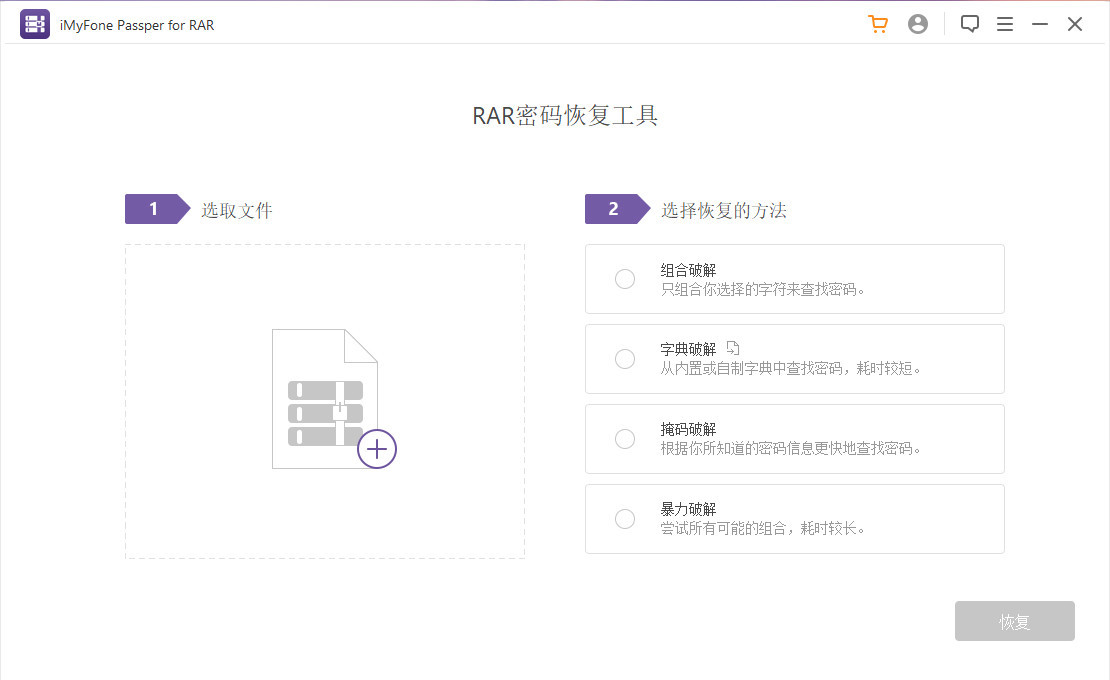
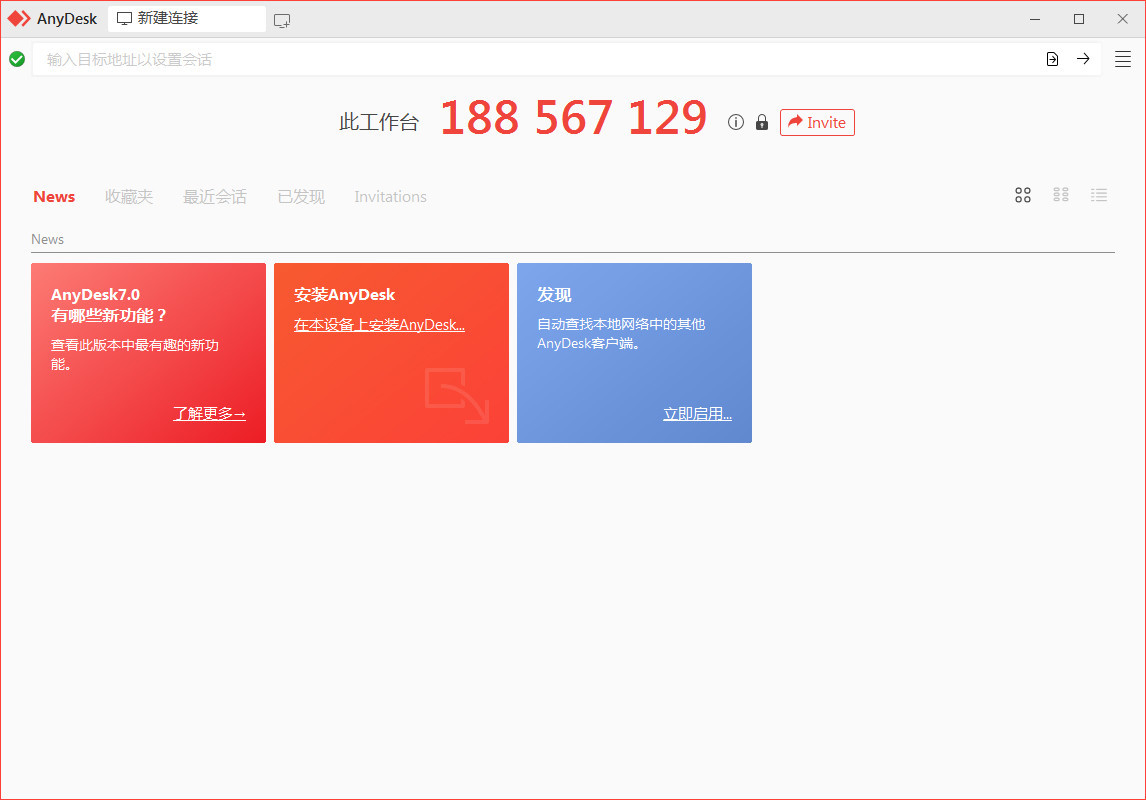





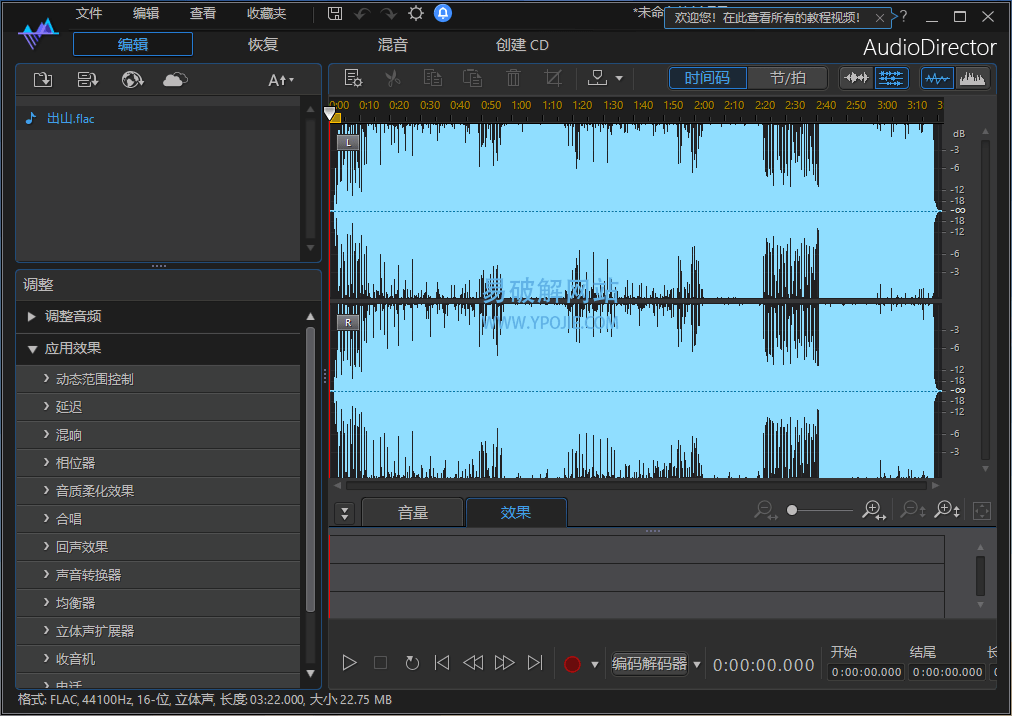



评论前必须登录!
注册